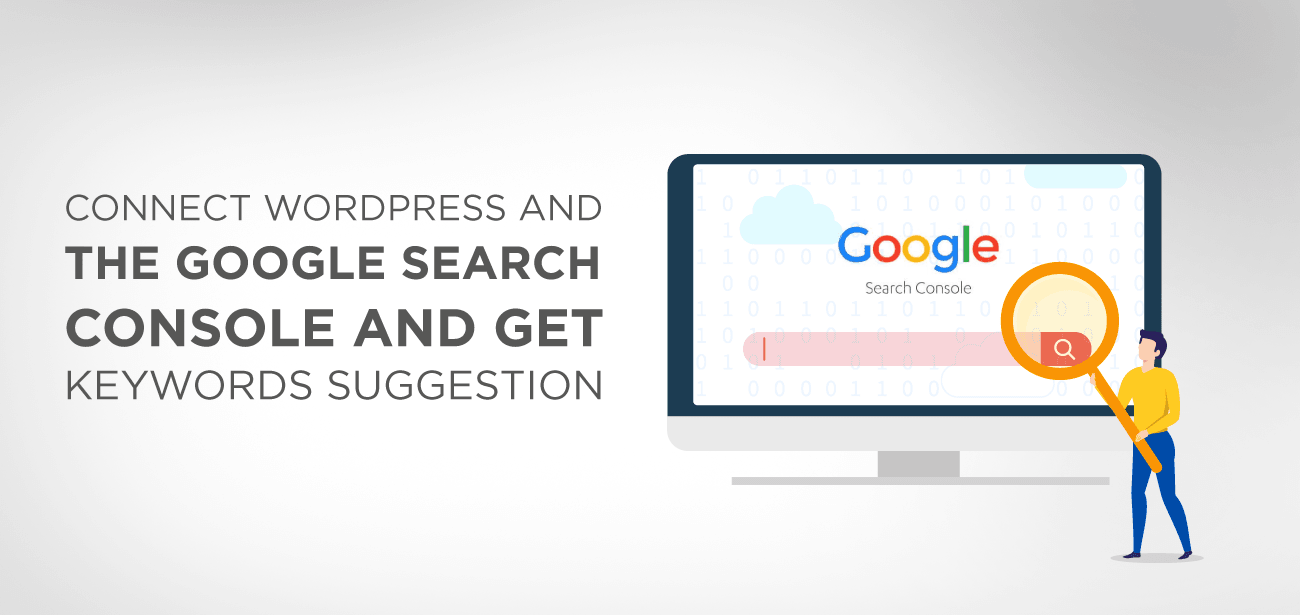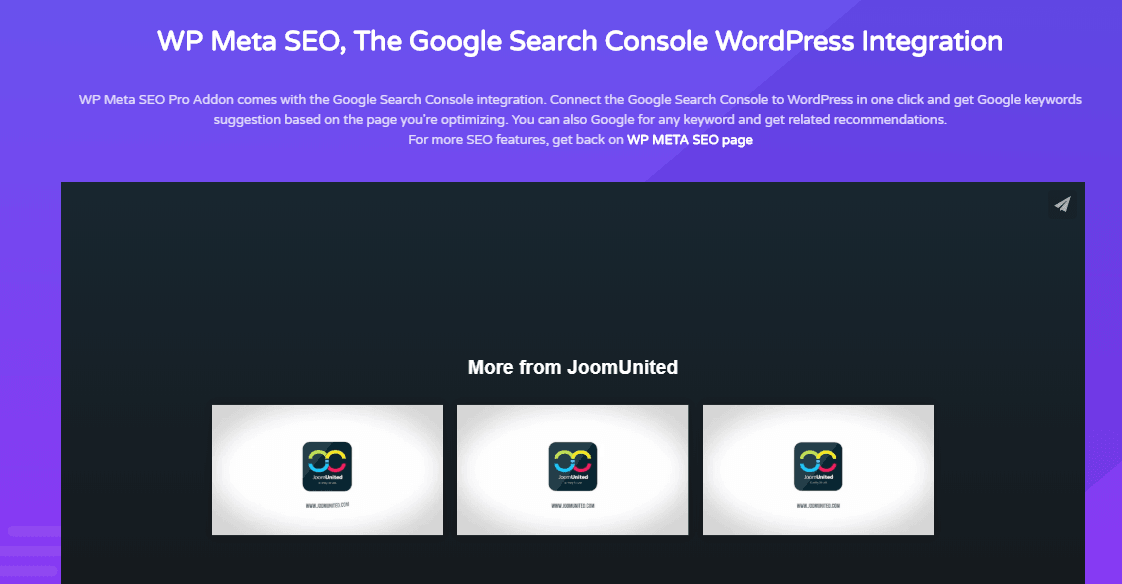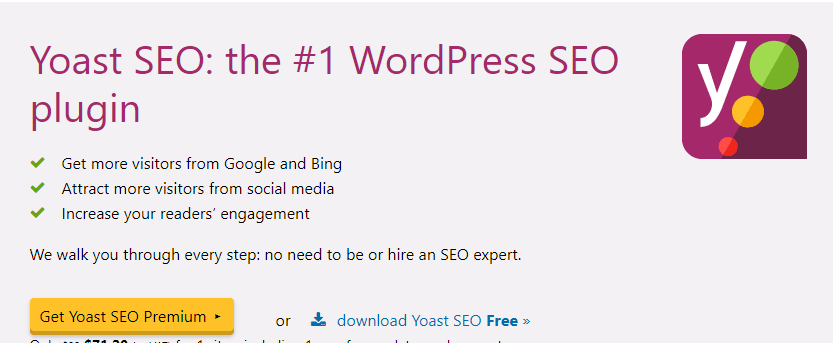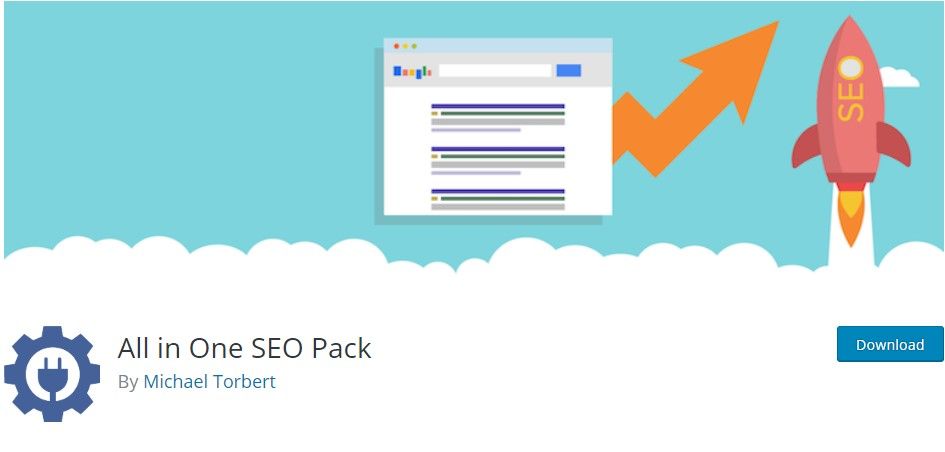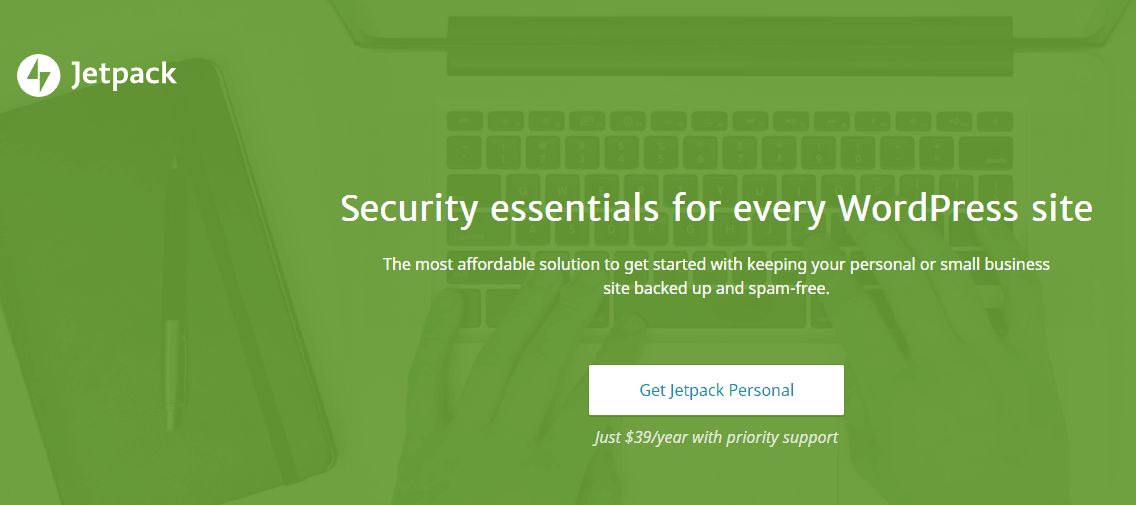Die Google-Suchkonsole ist ein äußerst nützliches Tool, um einen Einblick in den Zustand Ihrer WordPress-Site zu erhalten. Mit diesem unverzichtbaren Suchwerkzeug können Sie wertvolle SEO-Daten zu Google-Keyword-Vorschlägen abrufen und Klickraten erzielen, die Sie mit dem Google Analytics-Tool allein nicht erzielen konnten.
Die Google-Suchkonsole kann Ihnen zusammen mit WordPress dabei helfen, eine nachhaltige SEO-Leistung Ihrer Website zu erzielen.
Wenn Sie nicht wissen, wie Sie die Google-Suchkonsole in WordPress integrieren können, machen Sie sich keine Sorgen. Wir helfen Ihnen dabei, herauszufinden, wie Sie diese großartige Kombination aus Google-Suchkonsole und WordPress verwenden können, um maximale SEO-Ergebnisse zu erzielen.
Lass uns mal sehen!
Warum ist die Google Search Console für Ihre Website unerlässlich?
Da der Name "Google Search Console" anzeigt, gehört es Google und wird von Google verwaltet. Jeder Benutzer mit einem Google-Konto und einer Website kann es kostenlos verwenden. Es wird dringend empfohlen, wenn Sie ein besseres Google-Suchranking erzielen möchten. Sie können die SEO-Leistung Ihrer Website und Möglichkeiten zur weiteren Optimierung einfach überwachen. Darüber hinaus kann Ihnen die Google-Suchkonsole bei folgenden Aufgaben helfen:
- Hilft Google, Ihre Inhalte an erster Stelle herauszufinden
- Kann bestimmte Seiten aus den Google-Suchergebnissen senden oder entfernen
- Überwachen Sie die Leistung Ihrer Inhalte bei Suchvorgängen und beobachten Sie, wie gut Ihre Inhalte sind, um mehr Verkehr zu erhalten
- Benachrichtigen Sie sofort, wenn Google beim Crawlen Ihrer Website einen Fehler feststellt, damit Sie den Fehler sofort beheben können.
Sie können also die Google-Suchkonsole verwenden, um auf Ihre spezifischen Keywords abzuzielen und herauszufinden, wie die neuen Content-Keywords mehr Impressionen erzielen, damit Sie dieses Keyword in Zukunft gezielt verwenden können.
Lassen Sie uns nun herausfinden, wie Sie die Google-Suchkonsole mit WP Meta SEO .
- Warum ist die Google Search Console für Ihre Website unerlässlich?
- Wie verbinde ich WordPress mit der Google-Suchkonsole mit dem WP Meta SEO Plugin ?
- WP Meta SEO Plugin Hauptfunktionen
- WP Meta SEO Plugin Profis
- WP Meta SEO Plugin Nachteile
- WP Meta SEO Plugin Preisgestaltung
- So verbinden Sie die Google-Suchkonsole mit dem Yoast SEO Plugin
- Yoast SEO Preisgestaltung
- Integration der Google-Suchkonsole in das All-in-One-SEO-Paket
- So verbinden Sie die Google-Suchkonsole mit Jetpack mit WordPress
- Jetpack Preise
- Einpacken
Wie verbinde ich WordPress mit der Google-Suchkonsole mit dem WP Meta SEO Plugin ?
Das Verbinden von WordPress mit der Google Search Console ist bei WP Meta SEO keine große Sache , und Sie müssen keine Codierung kennen, um dorthin zu gelangen.
Sie können sich einfach mit Ihrem Google-Konto anmelden, einen einfachen Code kopieren und in WP Meta SEO einfügen . Darüber hinaus können Sie eine Online-Dokumentation abrufen oder mit dem Support-Team sprechen, um das Setup einzurichten.
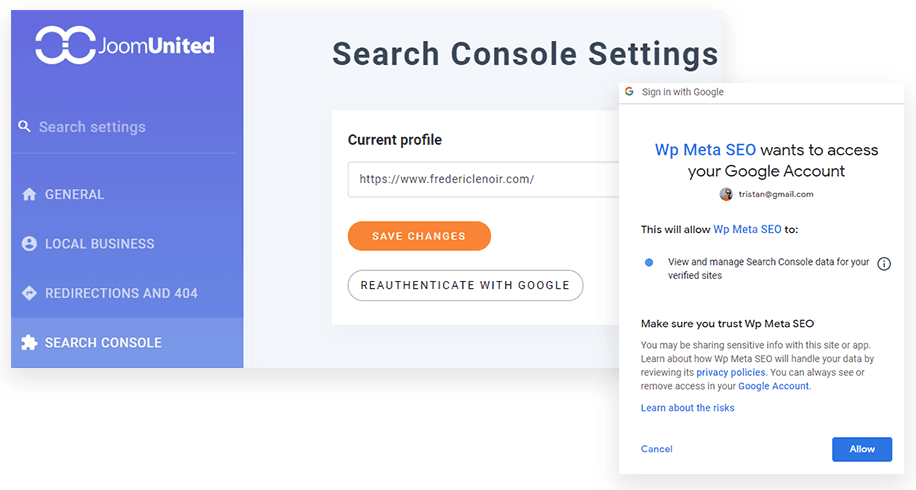
WP Meta SEO Plugin Hauptfunktionen
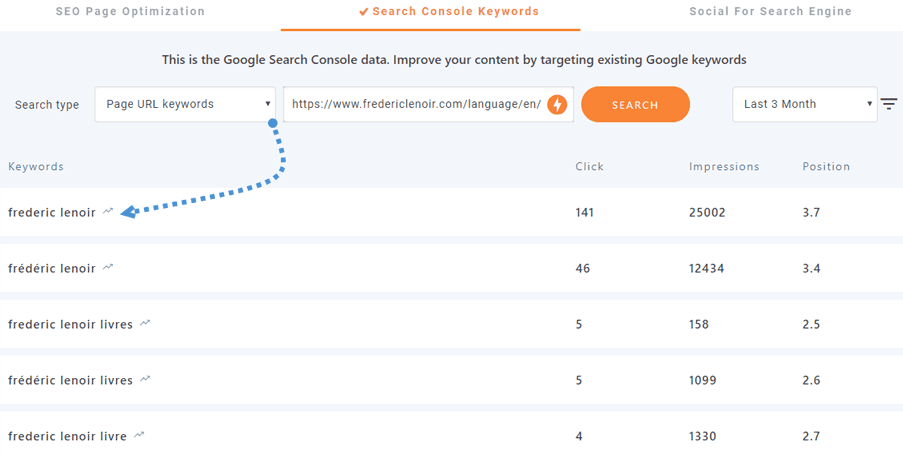
Sobald Sie Ihre WordPress-Site mit der Google-Suchkonsole konfiguriert haben, werden alle Keywords angezeigt, mit denen Benutzer auf Ihre Inhalte zugreifen konnten. Sie können diese Keywords gezielt verwenden, um in Zukunft mehr Traffic zu generieren, basierend auf der Anzahl der Klicks und Impressionen während der Suche.
Darüber hinaus können Sie nach einem beliebigen Keyword oder Ausdruck suchen, der sich auf eine Seiten-URL bezieht, um einen verwandten Keyword von der Google-Suchkonsole abzurufen. Auf diese Weise können Sie nur die Keywords auswählen, die Sie in Ihrer eigenen Domain haben, um ein Magnet für mehr Benutzer zu sein.
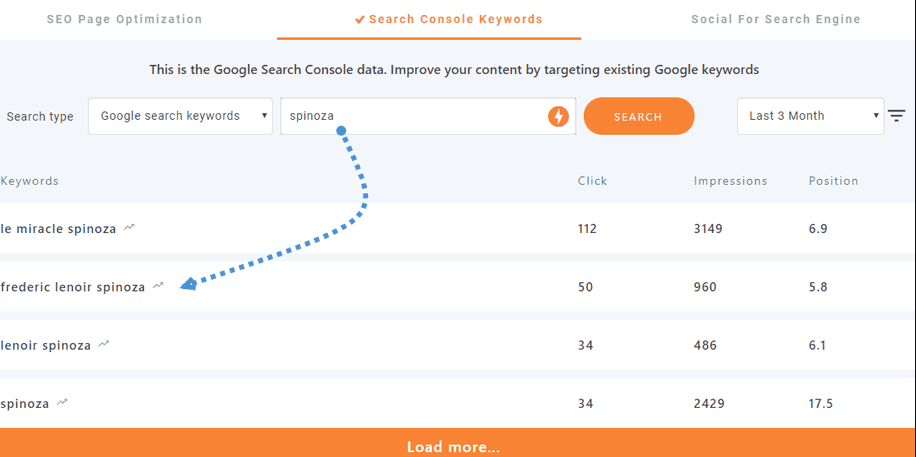
Sie können alle Informationen zu Schlüsselwörtern sortieren, indem Sie die Ergebnisse nach folgenden Kriterien katalogisieren:
- Schlüsselworttitel
- Generierung von Keyword-Klicks
- Anzahl der Keyword-Impressionen
- Durchschnittliche Position in den Suchergebnissen
- Klickraten (CTR)
- Datum: Letzter Monat, sechs Monate, ein Jahr
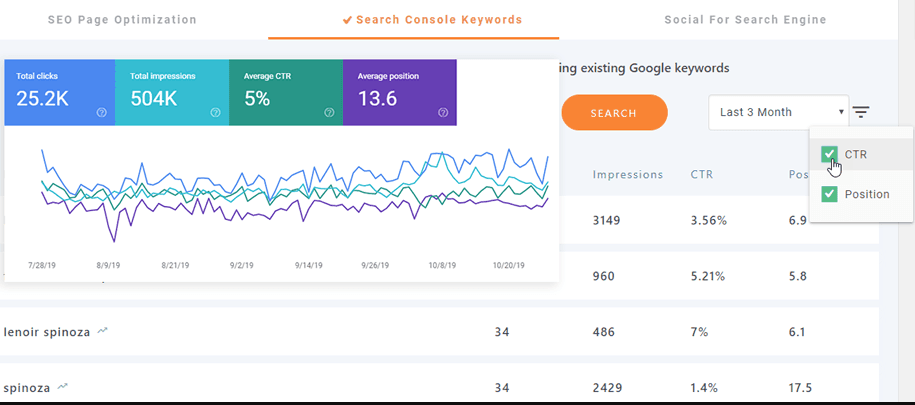
Die Integration der Google-Suchkonsole erleichtert den Autoren den Weg, indem sie effektiv WordPress-Inhalte erstellt, in denen sie die Daten für die Google-Suche anzeigen und optimieren können, ohne ihre Website zu verlassen.
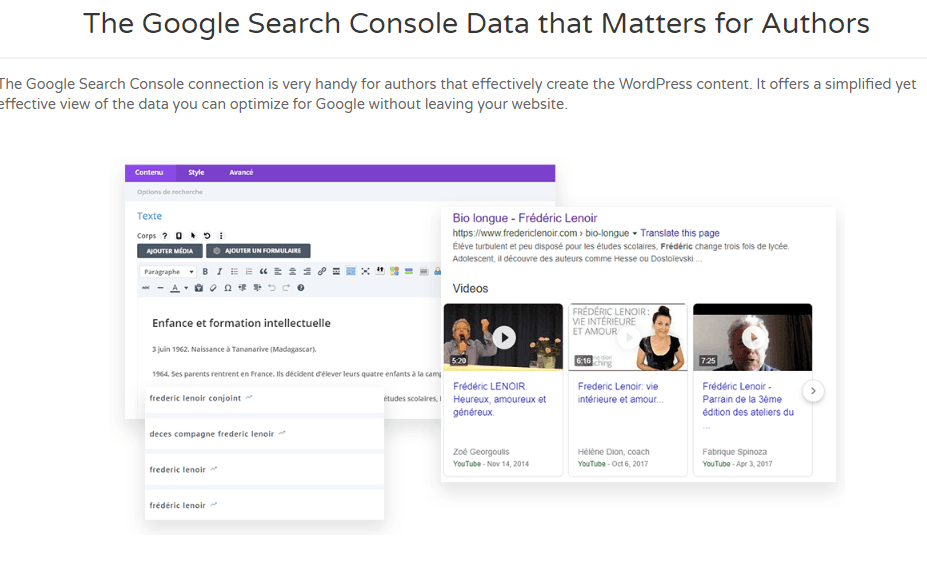
Nach der erfolgreichen Verbindung der Google-Suchkonsole können Sie neue Inhalte in die WP Meta SEO Sitemap einfügen, indem Sie eine benutzerdefinierte Auswahl eines Inhalts treffen, der nach Überprüfung automatisch an Google gesendet wird.
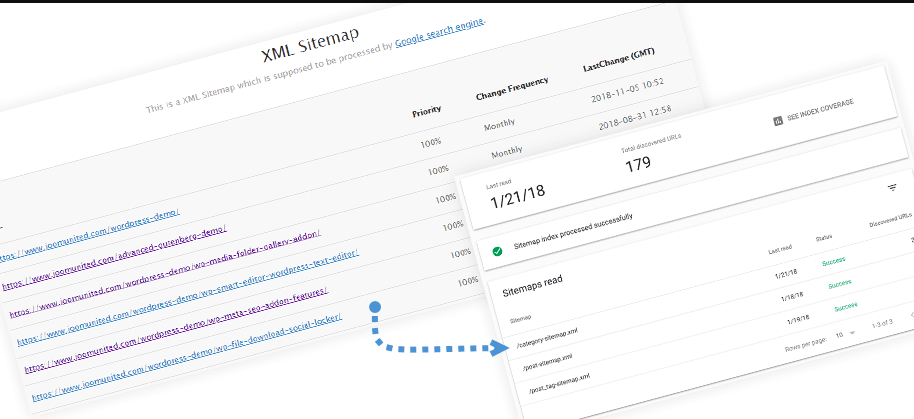
WP Meta SEO Plugin Profis
- Einfache Installation. Verbinden Sie WordPress mit der Google-Suchkonsole mit einem einzigen Klick.
- Zielen Sie nur auf Keywords ab, die eine hohe Klickrate oder einen hohen Eindruck in der Google-Suche aufweisen.
- Richten Sie die vorhandenen Keywords in Ihrer Domain aus, nachdem Sie herausgefunden haben, welche Keywords am besten zu den Ergebnissen der Google-Suchkonsole passen.
- Sortieren Sie das Keyword schnell nach Titel, Klickrate, Impression, Datum und Klickgenerierung
- Autoren können ihre Daten für Google optimieren, ohne ihre Websites zu verlassen
- Fügen Sie durch benutzerdefinierte Auswahl neue Inhalte in die WP Meta SEO Sitemap ein. Diese neu generierte Sitemap wird automatisch an Google gesendet.
WP Meta SEO Plugin Nachteile
Kein Zweifel, dieses Add-On leistet hervorragende Arbeit bei der Bereitstellung großartiger Unterstützung für SEO-Funktionen. Sie können dieses Add-On jedoch nicht alleine nutzen und müssen das WP Meta SEO Add-On zusammen mit diesem Add-On kaufen.
WP Meta SEO Plugin Preisgestaltung
Die Preise beginnen bei $ 39/6 Monat zusammen mit dem WP Meta SEO plugin + Add-on. Sie können es mit Support nur auf 49 US-Dollar pro Jahr auf ein Jahr aktualisieren.
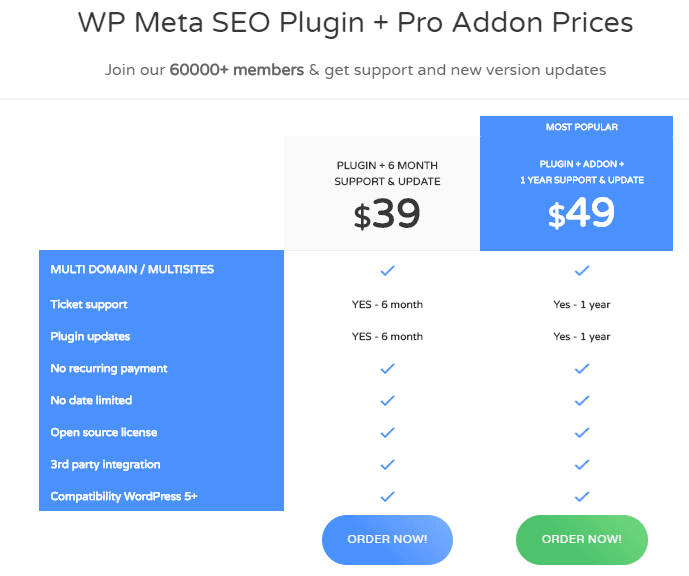
So verbinden Sie die Google-Suchkonsole mit dem Yoast SEO Plugin
Ein weiteres plugin , das einfach in die Google- Suchkonsole integriert werden kann, ist Yoast SEO . Um die Google-Suchkonsole in Yoast SEO zu integrieren, muss ein einfaches Verfahren befolgt werden.
Suchkonsole zu haben. Wenn Sie noch kein Konto haben, melden Sie sich jetzt für die Google- und melden Sie sich an, um den Vorgang zu starten.
Schritt 2 : Fügen Sie eine Eigenschaft aus der Such-Dropdown-Liste hinzu, in der Sie bis zu 1000 Eigenschaften hinzufügen können.
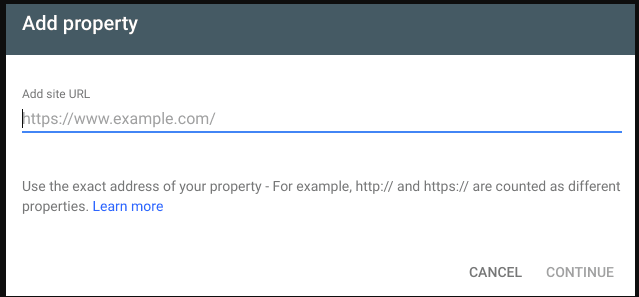
3: Im nächsten Schritt geben Sie die genaue URL ein und wenn Ihre Website mit WWW oder HTTP beginnt oder am Ende steht, vergessen Sie nicht, die vollständige Adresse einzugeben.
Schritt 4: Um den Bestätigungscode zu erhalten, klicken Sie auf das HTML-Tag, um das Menü zu öffnen, und klicken Sie auf Überprüfen.

Schritt 5: Melden Sie sich jetzt bei Ihrer WordPress-Site an
Klicken Sie auf : SEO>Allgemein>Webmaster-Tools
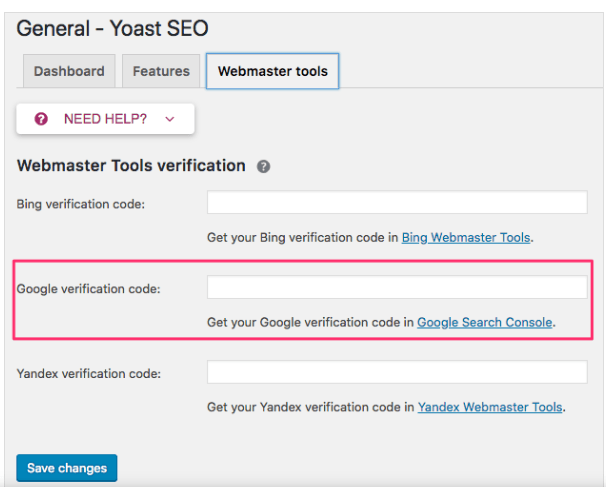
Fügen Sie nun dort den Bestätigungscode hinzu und klicken Sie auf Änderungen speichern. Kehren Sie dann zur Google-Suchkonsole zurück und aktivieren Sie die Option "Überprüfen", um den Integrationsprozess abzuschließen.
Welche weiteren Vorteile erhalten Sie bei der Installation des Yoast SEO PLUGIN ? Einige sind wie folgt.
- In der kostenlosen Version können Sie Keywords hinzufügen, und Yoast Seo überprüft das Keyword, mit dem Ihre Seiten oder Beiträge in der Google-Suche eingestuft werden
- Schlagen Sie interne Links zu Ihren Posts vor, wenn Sie mit dem Schreiben beginnen.
- Informiert Google über Ihre Website-Details; geht es um ein Produkt, die Organisation oder um ein Unternehmen
- Mit dem Snippet-Editor können Sie eine einfache Vorschau Ihrer Seite in Google anzeigen.
- Verbessern Sie die Lesbarkeitsprüfung, um die SEO zu verbessern, indem Sie den Flesch Reading Score erwähnen.
Yoast SEO Preisgestaltung
Holen Sie sich die kostenlose Version zum Testen oder kaufen Sie die Premium-SEO von Yoast für 71 US-Dollar für eine Website mit kostenlosen Updates bis zu 1 Jahr.
Integration der Google-Suchkonsole in das All-in-One-SEO-Paket
Das All-in-One-SEO-Paket ist ein weiteres hervorragendes SEO-Tool, mit dem Sie Ihre Website schnell einordnen können. Wenn Sie also das All-in-One-SEO plugin , um Ihre SEO-Anforderungen zu erfüllen, können Sie dieses plugin für die Google-Site-Verifizierung verwenden, das Google hilft, Ihre Website zu erhalten Sitemap und Google-Crawler, um direkt zum Inhalt zu gelangen.
Befolgen Sie diese Schritt-für-Schritt-Anleitung, um die Google-Suchkonsole in Ihre Website zu integrieren.
sich bei der Google- Suchkonsole
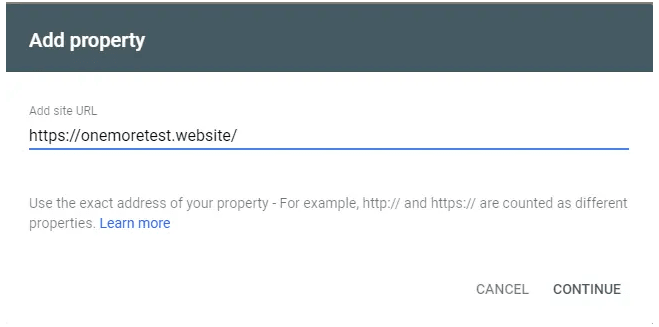
Danach wird ein Überprüfungsfenster angezeigt, in dem eine andere Liste von Überprüfungsoptionen angezeigt wird, und Sie müssen einen dieser Überprüfungsprozesse auswählen, der für Sie am besten geeignet ist.
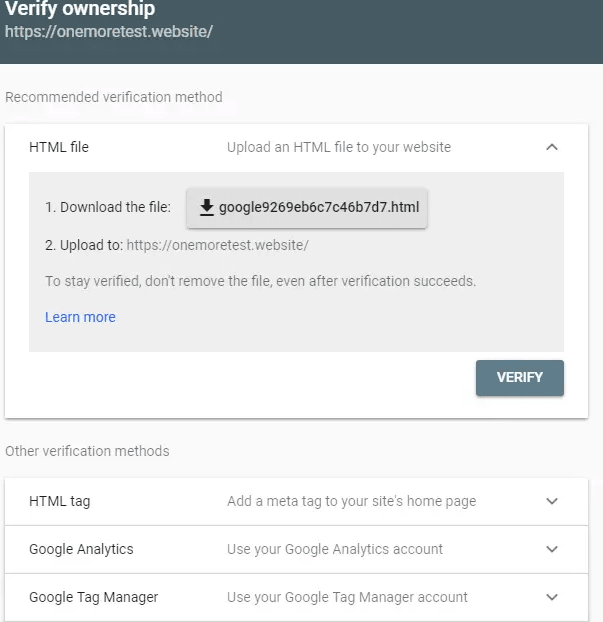
Lassen Sie das Menü im HTML-Tag fallen und kopieren Sie den Wert.
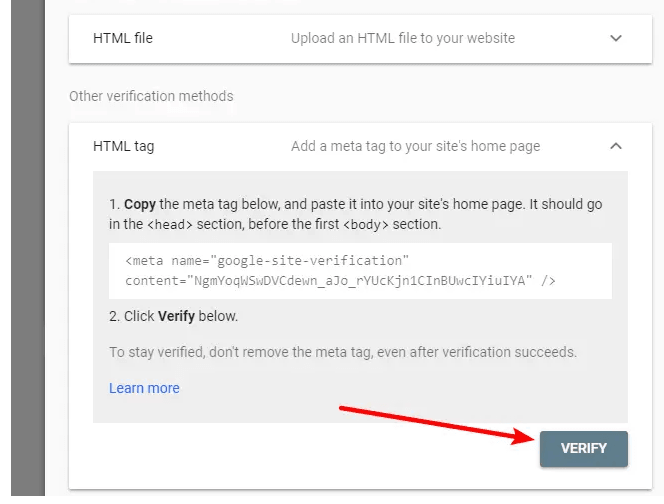
Gehen Sie in den allgemeinen Einstellungsbereich und dann in das Webmaster-Überprüfungstool, fügen Sie diesen HTML-Code in das Feld ein und speichern Sie die Änderungen.
Kehren Sie jetzt zur Google-Suchkonsolenoberfläche zurück und klicken Sie auf die Schaltfläche "Überprüfen", um den Überprüfungsprozess abzuschließen.
So verbinden Sie die Google-Suchkonsole mit Jetpack mit WordPress
Jetpack verfügt über die integrierte Funktion zur Site-Verifizierung, mit der Sie Ihre Website mit anderen Suchmaschinen wie der Google-Suchkonsole, Bing oder Pinterest verbinden können.
Um diese Funktion zu aktivieren, gehen Sie zu jetpack Einstellungen> Engagements> Vor-Ort-Überprüfungen aktivieren.
Schritt 1: Klicken Sie bei Google in der Suchkonsolenoberfläche auf Start und melden Sie sich bei Ihrem Google- Suchkonsolenkonto an
Schritt 2: Geben Sie im URL-Präfix Ihren Domainnamen ein und klicken Sie auf Weiter.
Schritt 3: Suchen Sie im Dropdown-Menü den HTML-Code und kopieren Sie ihn.
Schritt 4: Gehen Sie zur manuellen Überprüfung für Google, fügen Sie diesen HTML-Code ein und speichern Sie ihn.
Schritt 5: Kehren Sie zum Google-Überprüfungsbildschirm auf der Google-Konsolenoberfläche zurück und klicken Sie auf Überprüfen.
Sobald Sie diesen Vorgang abgeschlossen haben, wird eine Bestätigungsmeldung angezeigt.
Jetpack Preise
Die Preise beginnen bei 39 USD / Jahr mit Unterstützung.
Einpacken
Wenn Sie in den Google-Suchergebnissen einen hohen Rang erreichen möchten, ist grundlegendes Know-how über SEO-Techniken ein Muss, und die Google-Suchkonsole hat sehr gut dazu beigetragen, diese Aufgabe problemlos zu erfüllen. Mit ein wenig Aufwand und kontinuierlichem Kampf können Sie Ihre gewünschten Ziele erreichen, indem Sie diese Google-Suchkonsole lediglich mit der großartigen Funktion von WP Meta SEO pro Add On in Ihre WordPress-Site integrieren.
Lassen Sie uns also wissen, wie dieses WP Meta SEO Plugin für Sie funktioniert? War es hilfreich oder nicht? Vergessen Sie nicht, es im Kommentarfeld zu erwähnen.